Si vous travaillez beaucoup avec Kodi et que vous installez souventadd-ons, alors vous savez que ce processus peut être un peu pénible. Si vous souhaitez essayer de nombreux nouveaux add-ons, vous devez rechercher les informations sur le référentiel hébergeant l'add-on avant de l'installer, car vous devez ajouter ce référentiel à votre gestionnaire de fichiers. Un gros problème avec les add-ons Kodi est que les référentiels sont souvent mis hors ligne ou déplacés vers de nouvelles URL. Par conséquent, les anciennes instructions d'installation des add-ons que vous trouvez en ligne risquent de ne pas être toujours exactes. Même lorsque vous trouvez le bon référentiel, vous devez encore suivre plusieurs étapes pour installer le module complémentaire.
Heureusement, il existe un moyen de rendre ce processusplus lisse. Indigo est une sorte de méta-add-on, c’est-à-dire un add-on pour gérer vos autres add-ons. Indigo a une fonction qui vous permet d’installer très facilement de nouveaux add-ons, même si vous ne savez pas dans quel repo spécifique l’add-on se trouve. Cela rend l’installation de nouveaux add-ons bien plus rapide que celle de devoir installer chaque nouveau un manuellement.

L'add-on Indigo fait plus que cela cependant. Il comprend également une boîte à outils pour travailler avec Kodi, telle que des outils de maintenance et des fonctions de sauvegarde et de restauration. Si vous êtes un utilisateur avancé de Kodi et que vous devez souvent modifier les paramètres, vider le cache ou consulter les journaux, la boîte à outils Indigo contient tout ce dont vous avez besoin au même endroit.
Aujourd'hui, nous allons vous montrer comment configurez votre système Kodi et installez des modules complémentaires avec la boîte à outils Indigo.
Comment obtenir un VPN GRATUIT pendant 30 jours
Si vous avez besoin d’un VPN pendant un court séjour, par exemple, vous pouvez obtenir gratuitement notre VPN classé au premier rang. ExpressVPN comprend une garantie de remboursement de 30 jours. Vous devrez payer pour l’abonnement, c’est un fait, mais cela permet accès complet pendant 30 jours et ensuite vous annulez pour un remboursement complet. Leur politique d'annulation, sans poser de questions, est à la hauteur de son nom.
Vous devez disposer d'un VPN lors de l'installation de modules complémentaires pour Kodi
Avant d'entrer dans les détails exacts deEn installant et en utilisant la boîte à outils Indigo, nous devrions résoudre un problème de sécurité. Bien que le logiciel Kodi soit open source, gratuit et totalement légal, vous devez faire attention lorsque vous installez des add-ons. Les modules complémentaires sont souvent créés par des développeurs tiers et ne sont pas officiellement pris en charge par les développeurs Kodi. Cela signifie que ces add-ons peuvent être utilisés à toutes sortes de fins. Parfois, des add-ons peuvent vous permettre d'accéder gratuitement à du contenu protégé par le droit d'auteur, par exemple en vous permettant de diffuser des films ou des épisodes d'émissions de télévision de manière non officielle. Ceci est illégal dans la plupart des pays, donc si vous êtes surpris à utiliser ces add-ons, vous pourriez être passible de poursuites ou d'une amende.
Pour éviter tout problème juridique potentiel, alors vousdevez vous protéger lorsque vous utilisez des add-ons Kodi. La meilleure méthode de protection que nous vous recommandons consiste à utiliser un VPN, un logiciel qui crypte toutes les données que votre appareil envoie sur Internet. Ce cryptage empêche votre fournisseur de services Internet ou tout autre observateur extérieur de savoir si vous diffusez du contenu en continu ou non.
Nous recommandons le VPN IPVanish pour les utilisateurs Kodi

Le VPN que nous recommandons aux utilisateurs de Kodi est IPVanish. Ce service est réputé pour ses éclairsvitesses de connexion rapides et excellent niveau de sécurité. Le service utilise un cryptage fort de 256 bits et une politique de non-journalisation pour protéger vos données. Vous aurez accès à un réseau de plus de 850 serveurs dans 60 pays et le logiciel convivial est disponible pour Android, iOS, PC et Mac.
*** IPVanish offre une garantie de remboursement de 7 jours, ce qui signifie que vous avez une semaine pour le tester sans risque. Veuillez noter que Les lecteurs de Addictive Tips peuvent économiser jusqu'à 60% sur le plan annuel d'IPVanish, en ramenant le prix mensuel à seulement 4,87 $ / mois.
Comment installer le complément Indigo pour Kodi
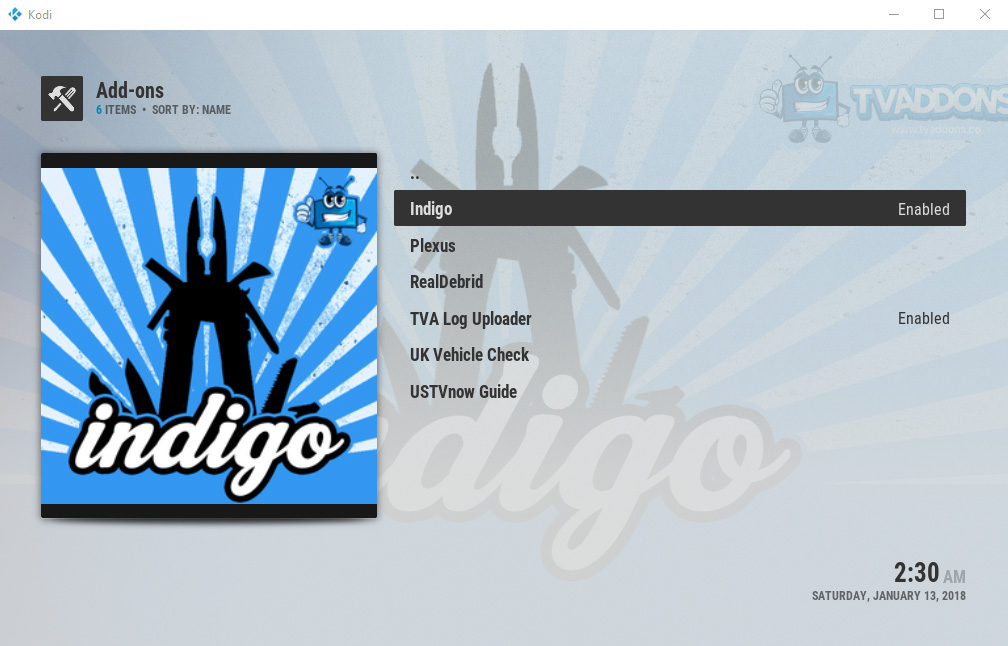
L’installation de la boîte à outils Indigo, c’est commel'installation de tout autre add-on, dans la mesure où vous devrez d'abord ajouter un référentiel en tant que source (dans ce cas, le référentiel des add-ons de Fusion TV). Une fois que cela est fait, vous pouvez télécharger Indigo, puis utiliser Indigo pour gérer vos téléchargements complémentaires. Voici comment installer le référentiel et le complément Indigo:
- Commencez sur votre Kodi écran d'accueil
- Trouvez le paramètres icône qui ressemble à un rouage, puis aller à Gestionnaire de fichiers
- Cliquer sur Ajouter une source
- Cliquez sur la case où il est écrit <Aucun>
- Entrez dans cette URL: http://fusion.tvaddons.co Assurez-vous d’inclure le http: // et de le taper juste ou il ne fonctionnera pas
- Donnez un nom à la source, comme la fusion
- Cliquez sur D'accord
- Retournez à votre écran d'accueil
- Cliquer sur Add-ons
- Cliquez sur l'icône qui ressemble à un boîte ouverte
- Cliquer sur Installer depuis un fichier zip
- Cliquer sur la fusionpuis sur kodi-repospuis sur Anglaispuis sur repository.xmbchub-3.0.0.zip
- Attendez pendant un moment et vous verrez une notification une fois la source installée
- Cliquer sur Installer depuis le référentiel
- Cliquer sur TVADDONS.CO Repository Add-on
- Cliquer sur Ajouts au programme
- Aller à Indigo et cliquez dessus
- Un écran s'ouvrira pour décrire l'add-on. Sélectionner Installer dans le menu en bas
- Attendez pendant un moment et vous verrez une notification une fois le module complémentaire installé
Comment utiliser le complément Indigo pour Kodi
Maintenant que le complément Indigo a été installé,vous pouvez commencer à l'utiliser pour télécharger d'autres add-ons et effectuer des opérations de maintenance du système. Voici un guide rapide sur l’utilisation de la boîte à outils Indigo et sur toutes les fonctionnalités qu’elle offre:
- Commencez sur votre Kodi écran d'accueil
- Aller à Add-ons
- Aller à Ajouts au programme
- Cliquer sur Indigo
- Maintenant, vous verrez les options suivantes:

Assistant de configuration
L'assistant de configuration est une configuration en un clic pour le nouveau Kodisystèmes. Vous pouvez l’utiliser pour installer automatiquement une sélection d’add-ons et de tweaks sélectionnés par Indigo. N'oubliez pas que l'utilisation de cette option peut affecter votre système actuel, il est donc préférable de l'utiliser uniquement lors d'une nouvelle installation.
Programme d'installation
Le programme d'installation d'addon est le principal attrait d'Indigopour la plupart des utilisateurs. Il est conçu pour simplifier le processus d'installation des modules complémentaires en vous aidant à trouver le référentiel ou le fichier source approprié pour le module complémentaire et à le mettre à jour pour vous assurer que vous utilisez la dernière version du module complémentaire. Si vous ne voulez pas aller fouiller dans un tas de référentiels lorsque vous souhaitez installer un nouveau module complémentaire, vous devez utiliser le programme d'installation du module complémentaire. Avec le menu du programme d'installation d'addons, vous trouverez des options pour parcourir les add-ons (organisés en catégories telles que les add-ons vidéo, les add-ons audio ou les add-ons de programme) ou pour rechercher un add-on particulier que vous êtes à la recherche de.
Lorsque vous trouvez un add-on que vous souhaitez installer,il suffit de cliquer dessus. Un message vous demandant si Indigo doit installer à la fois le complément choisi et son référentiel correspondant, le cas échéant, doit être sélectionné. Installer.
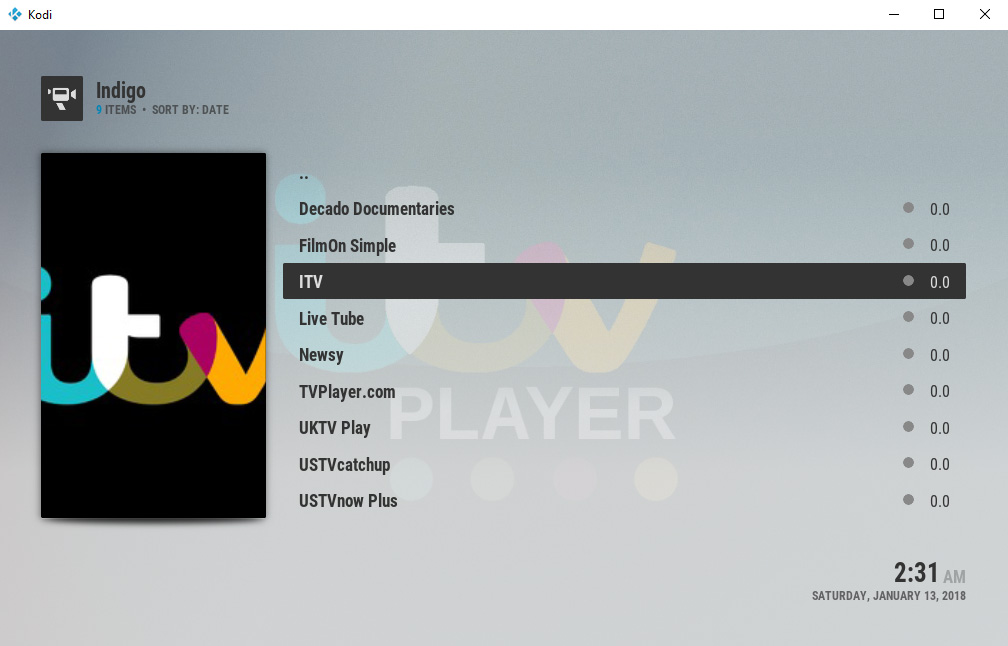
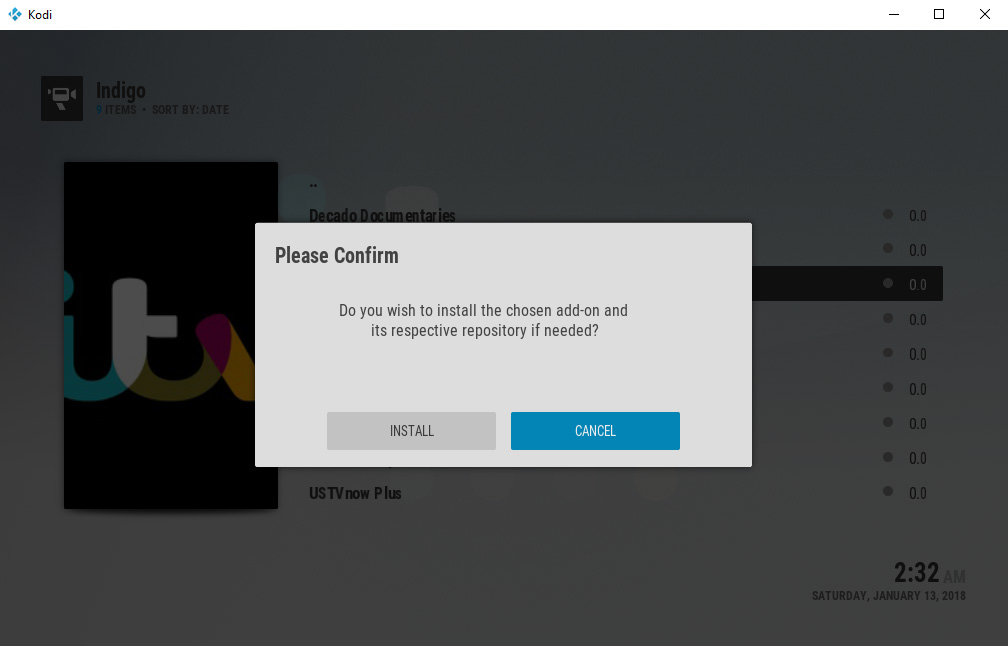
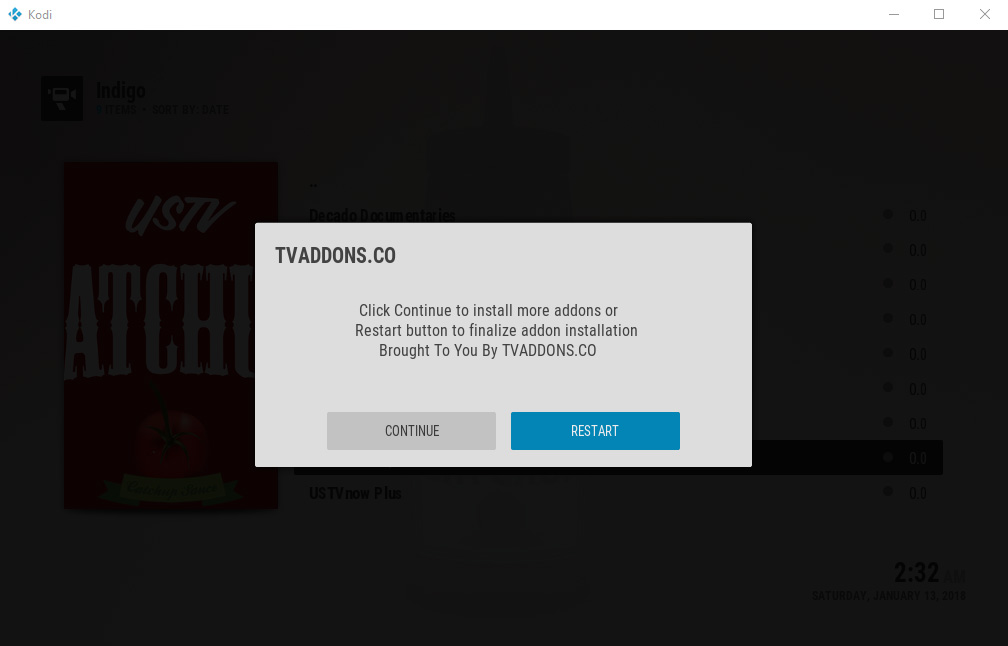
Une fois l’installation terminée - et c’est généralement très rapide - vous pouvez continuer à parcourir les add-ons ou cliquer sur Redémarrer pour revenir à votre page d’accueil Kodi et commencer à utiliser votre nouvel add-on. À présent, lorsque vous accédez à la section des modules complémentaires de Kodi, vous verrez le module complémentaire récemment installé et vous pourrez l’utiliser normalement.
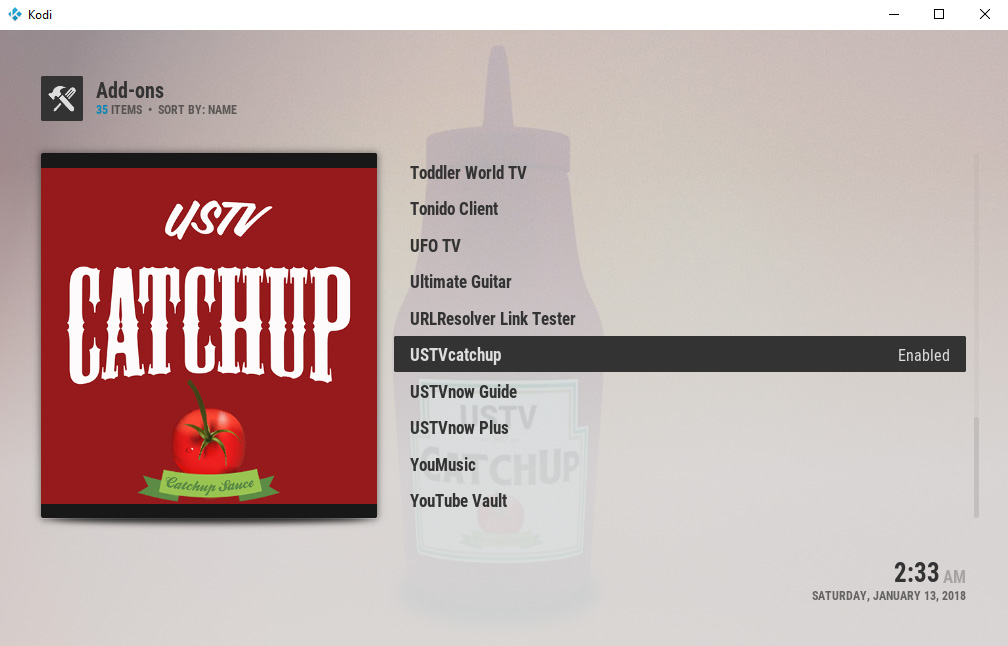
Outils de maintenance
Une autre partie utile d’Indigo est la maintenancesection outils. Si vous êtes un utilisateur avancé de Kodi, vous voudrez souvent utiliser cette section. Vous pouvez y effectuer des tâches telles que vider votre cache, supprimer des vignettes ou des packages, ainsi que des journaux d'incidents ou des textures pour libérer de l'espace sur le disque dur, ou supprimer tous les modules complémentaires actuellement installés. Il existe également des options pour automatiser ce processus. Par exemple, vous pouvez configurer un programme de maintenance automatique hebdomadaire qui effacera votre cache une fois par semaine. Ceci est utile lorsque vous rencontrez des problèmes avec Kodi ou avec un add-on - effacer le cache va parfois le réparer. D'autres options concernent la mise à jour de modules complémentaires, l'utilisation du mode de débogage, l'installation de keymaps personnalisées et le rechargement de votre skin actuel.
Rajeunir Kodi
Cette option efface votre Kodi actuelInstallation et reconfiguration de Kodi avec la dernière mise à jour de l’Assistant de configuration. Cela signifie que tous vos paramètres et fichiers seront supprimés, mais vous devrez utiliser une nouvelle version mise à jour de Kodi.
Restauration d'usine
Cette option vous permet de réinitialiser votre installation Kodi.à son état par défaut. Cela supprime tous les fichiers, add-ons, skins et autres paramètres. Cela peut être utile lorsque vous souhaitez nettoyer votre système Kodi et recommencer à zéro.
Journal téléchargeur
C’est un moyen simple et rapide d’envoyer votreKodi se connecte à vous-même ou à quelqu'un d'autre. Les journaux sont des fichiers texte indiquant les opérations effectuées par Kodi. Ils peuvent contenir des informations d'erreur utiles en cas d'ajout d'un module ou si le service ne fonctionne pas correctement. C’est pourquoi il vous sera parfois demandé d’envoyer vos journaux si vous décrivez un problème que vous avez rencontré avec Kodi. Bien sûr, vous pouvez également accéder aux fichiers journaux en naviguant dans l’explorateur de votre appareil et en les cherchant manuellement, mais l’option de téléchargement des journaux sur Indigo vous permet d’envoyer ces journaux par courrier électronique très simplement depuis Kodi.
Test de vitesse du réseau
Ceci est une fonctionnalité pratique qui vous permet de voir commentrapide, vous pouvez transmettre des données via votre connexion Internet. Ceci est utile si vous souhaitez vérifier si vous pouvez diffuser de la vidéo en haute définition sans avoir à vous soucier des problèmes de mise en mémoire tampon. Cela est également utile si vous utilisez un VPN et que vous souhaitez vérifier que vous êtes connecté à un serveur aussi rapide que nécessaire. Lorsque vous effectuez un test de vitesse, cela prend un moment, puis vous verrez des informations sur vos vitesses Internet moyenne et maximale, ainsi qu'un indicateur indiquant si cela est assez rapide pour diffuser du contenu en haute définition ou en définition standard.
Informations système
L’option d’informations système est très pratique lorsquevous devez vérifier les informations relatives à votre installation Kodi, telles que la version de Kodi que vous utilisez ou l’heure que vous avez définie sur le système. Vous y trouverez également des informations sur votre IP, votre DNS et vos paramètres réseau, dont vous aurez besoin si vous configurez une télécommande pour contrôler Kodi sur Internet. Vous pouvez également consulter des informations sur l'espace disque et la mémoire disponibles sur le périphérique utilisé par Kodi.
Inscriptions sportives
Ici vous pouvez trouver les dernières nouvelles mises à jour surdivers sports, comme le football, le hockey sur glace, le basketball, le cricket, etc. Vous verrez une liste de titres classés par sport et vous pouvez cliquer sur n’importe laquelle pour plus d’informations.
Restauration de sauvegarde
Cette option vous permet de créer des sauvegardes de votreSystème Kodi pour que vous puissiez enregistrer vos paramètres, modules complémentaires et autres fonctions et recharger ces informations ultérieurement. Cela est utile si vous envisagez de mettre à niveau votre système Kodi ou de l’essayer d’une manière ou d’une autre, et si vous souhaitez pouvoir restaurer votre système à sa version précédente en cas de problème.
Journal Viewer
Journal Viewer vous permet de voir le journal de votre Kodisystème, montrant chaque action que vous avez entreprise. Si vous êtes un utilisateur expérimenté de Kodi et que vous savez ce que vous faites, le journal peut s'avérer très utile si vous devez résoudre un problème que vous avez rencontré avec un module complémentaire. Mais si vous n’êtes pas un utilisateur expérimenté, le journal est probablement plutôt technique et déroutant, alors ne vous inquiétez pas de l’utiliser.
Notifications (désinscription)
Cette option vous permet de désactiver le système Kodi.notifications sur les notifications de la communauté Indigo. Nous vous recommandons de désactiver cette option car les notifications peuvent devenir agaçantes. En cliquant sur cette option, un dialogue vous demandant si vous souhaitez désactiver les notifications, vous avez alors les options suivantes: Oui se désinscrire ou Non conserver les notifications.
Conclusion
Si vous êtes nouveau sur Kodi et que vous n’utilisez que quelquesrégulièrement, alors vous n’avez probablement pas besoin d’un add-on aussi compliqué que Indigo. Toutefois, si vous êtes un utilisateur moyen à expérimenté et que vous installez de nombreux modules complémentaires ou si vous souhaitez pouvoir effectuer facilement une maintenance du système sur votre système Kodi, alors Indigo est vraiment utile. La fonctionnalité la plus utile est probablement le programme d’installation d’add-on, qui facilite et accélère l’installation des deux add-ons et de leurs référentiels respectifs. Les outils de maintenance vous permettent d’effectuer des tâches essentielles, telles que l’effacement du cache Kodi, qui sont essentielles lorsque vous essayez de diagnostiquer un problème avec un module complémentaire qui ne se comporte pas comme il se doit. Les fonctions de sauvegarde et de restauration sont également essentielles pour les utilisateurs Kodi habituels. Le test de la vitesse du réseau est idéal si vous utilisez un VPN.
Utilisez-vous Indigo sur votre système Kodi? Aimez-vous utiliser un programme d'installation add-on comme celui-ci, ou préférez-vous trouver vos propres add-ons et sélectionner vos propres référentiels? Dites-nous ce que vous en pensez dans les commentaires ci-dessous.













commentaires